
📋 목차
📌 디지털 시대에 모든 정보가 파일로 저장되는 요즘, 백업은 선택이 아니라 필수예요! 특히 중요한 업무자료, 추억이 담긴 사진, 계약서, 연구자료 등은 한순간의 실수나 장비 고장으로 모두 잃을 수도 있어요.
"내가 생각했을 때" 파일 손실은 단순히 데이터 문제를 넘어서, 감정적 스트레스까지 유발하는 진짜 문제 같아요. 그래서 오늘은 신뢰할 수 있는 디지털 백업 방법 5가지를 소개할게요.
각 방법은 장단점이 다르기 때문에 자신에게 맞는 백업 조합을 찾는 것이 가장 좋아요. 안전한 디지털 삶을 위해 하나씩 확인해보세요! 😊
☁️ 클라우드 스토리지 백업
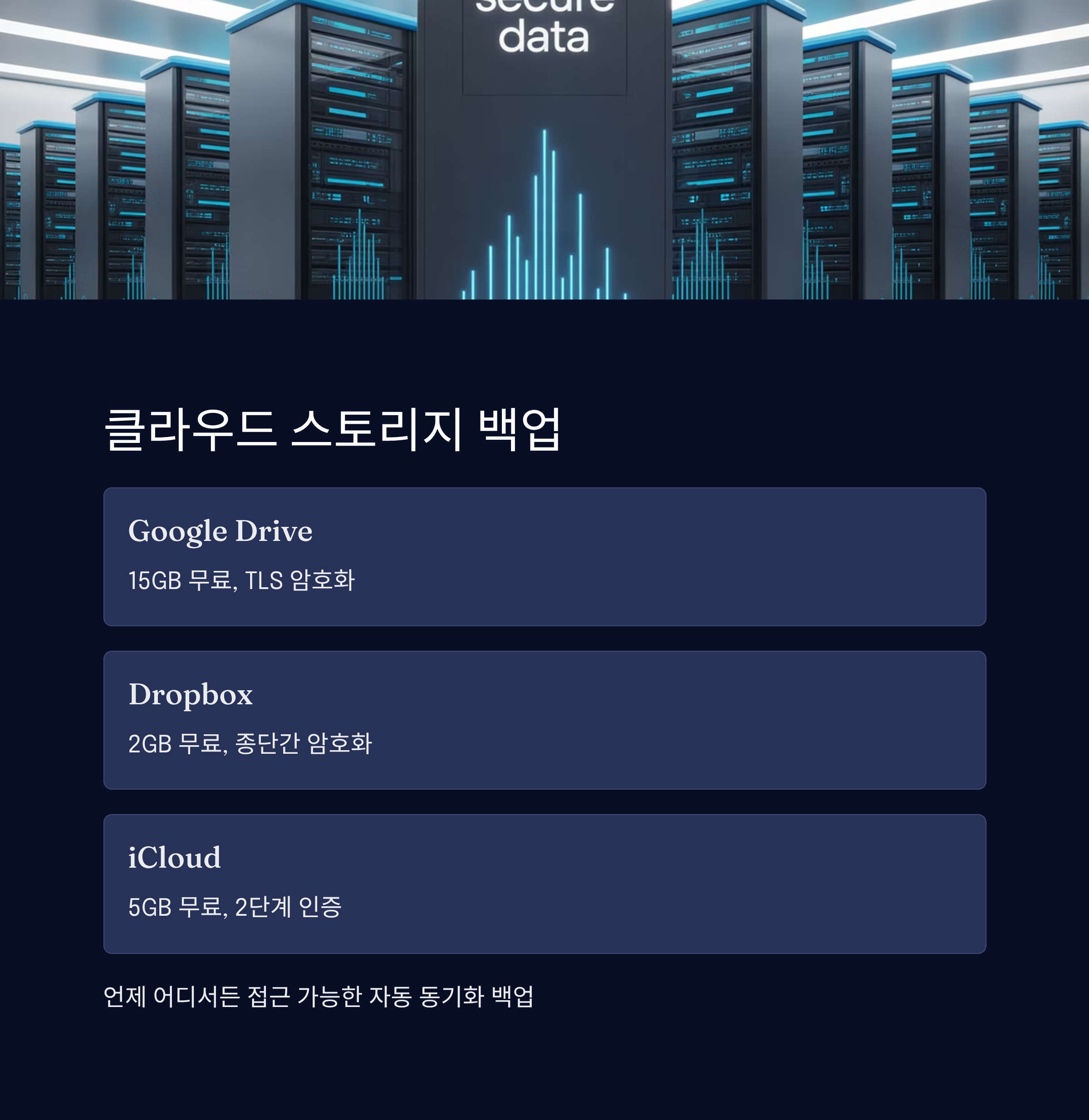
클라우드 스토리지는 인터넷을 통해 파일을 저장하고 관리할 수 있는 최고의 백업 방법 중 하나예요. 가장 대표적인 서비스로는 Google Drive, Dropbox, Microsoft OneDrive, iCloud 등이 있고요. 이 서비스들은 사용자가 손쉽게 파일을 업로드하고, 필요할 때 어디서든 접근할 수 있게 해줘요.
특히 클라우드는 여러 기기에서 동기화 기능을 지원해서, 컴퓨터에서 편집한 문서를 스마트폰이나 태블릿에서도 바로 확인할 수 있어요. 중요한 문서, 사진, 영상 등을 실시간으로 업로드해 두면 하드웨어 오류나 도난 사고로부터 자유로워질 수 있답니다.
게다가 대부분의 클라우드 서비스는 이중 인증이나 파일 암호화 기능을 제공해서 보안성도 뛰어나요. 예를 들어 Google Drive는 TLS와 256비트 AES 암호화를 사용하고, Dropbox는 종단 간 암호화로 데이터를 보호해줘요.
클라우드의 또 다른 장점은 자동 백업 설정이 가능하다는 거예요. 예를 들어 아이폰이나 안드로이드는 사진을 자동으로 iCloud나 Google Photos에 백업해 주기 때문에 따로 저장하지 않아도 소중한 추억을 잃을 염려가 없죠. 😊
📊 클라우드 스토리지 비교표
| 서비스 | 무료 저장용량 | 유료 요금제 | 보안 기능 | 접근성 |
|---|---|---|---|---|
| Google Drive | 15GB | 100GB/₩2,400 | TLS, AES-256 | 모바일/웹/PC |
| Dropbox | 2GB | 2TB/₩12,000 | AES-256, 종단 간 암호화 | 모든 기기 |
| iCloud | 5GB | 50GB/₩1,100 | 2단계 인증 | 애플 기기 중심 |
| OneDrive | 5GB | 100GB/₩2,000 | BitLocker 지원 | PC/모바일 |
클라우드는 언제 어디서든 파일을 꺼낼 수 있는 점이 가장 큰 매력이에요. 중요한 것은 인터넷 환경에 따라 속도가 달라질 수 있으니, 대용량 파일을 자주 올리는 사람은 업로드 속도도 고려해야 해요.
또한 정기적으로 클라우드 계정을 정리해서 용량을 확보하고, 필요한 파일만 남기는 습관도 중요해요. 특히 무료 요금제를 사용하는 분들은 용량 초과 알림에 유의하세요!
클라우드를 활용하면 자연스럽게 파일 정리 습관도 함께 생기고, 보안과 접근성을 동시에 잡을 수 있어요. 개인 사용자는 물론, 소규모 기업에게도 매우 유용한 백업 수단이죠.
다음으로는 물리적인 저장장치인 외장하드 백업 방법을 소개할게요! 💾
💾 외장 하드 드라이브 활용
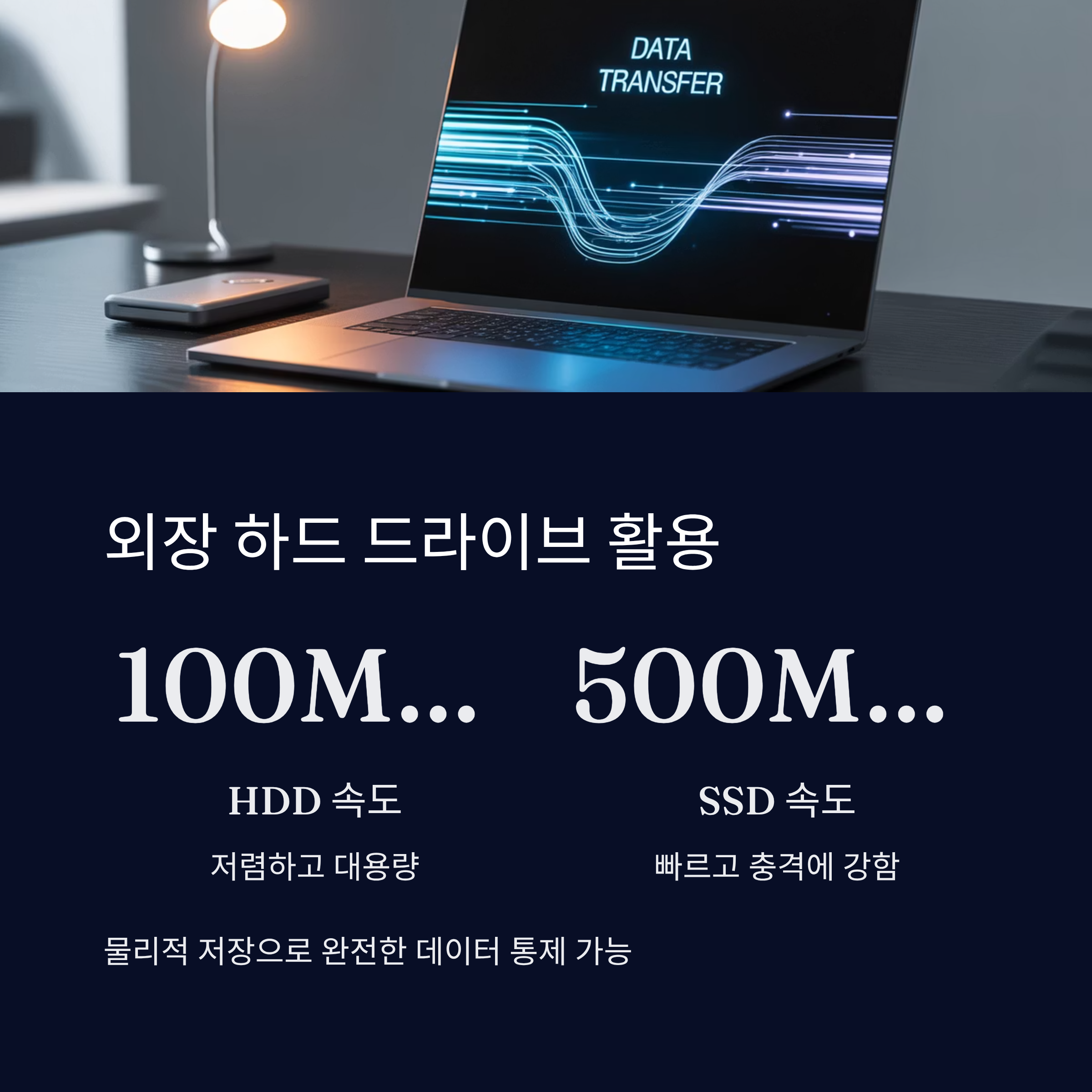
외장 하드 드라이브는 물리적으로 데이터를 저장할 수 있는 가장 직관적인 방법이에요. USB를 통해 컴퓨터와 연결하고 드래그만으로도 파일을 옮길 수 있어서 접근성이 정말 좋아요. 개인 사용자부터 프리랜서, 소규모 기업까지 널리 사용되고 있죠.
특히 외장 하드는 클라우드에 비해 전송 속도가 빠르고, 인터넷이 없는 환경에서도 사용할 수 있다는 점이 커다란 장점이에요. 대용량 영상 파일이나 무거운 프로젝트 파일을 보관하기에 딱이에요!
하지만 외장 하드도 장기간 사용하거나 외부 충격을 받을 경우 고장이 날 수 있어요. 그래서 물리적 백업을 할 땐 하나 이상의 디스크를 번갈아가며 사용하는 것이 좋아요. RAID 설정이 가능한 외장 장비를 사용하는 것도 좋은 방법이에요.
그리고 외장 하드는 종류에 따라 SSD(솔리드 스테이트 드라이브)와 HDD(하드 디스크 드라이브)로 나뉘는데요. SSD는 빠르지만 비싸고, HDD는 저렴하지만 속도가 느려요. 용도에 맞춰 잘 고르는 것이 중요해요.
📊 외장 하드 종류 비교표
| 유형 | 속도 | 내구성 | 가격대 | 추천 용도 |
|---|---|---|---|---|
| HDD | 중간 (100MB/s) | 낮음 (충격에 약함) | 저렴 (1TB 기준 ₩50,000~) | 문서, 사진, 영화 저장 |
| SSD | 빠름 (500MB/s 이상) | 높음 (충격에 강함) | 고가 (1TB 기준 ₩120,000~) | 디자인, 영상 편집 프로젝트 |
외장 하드 백업은 일상적으로 데이터를 저장하고 분류하기 좋아요. 특히 일정 주기로 백업 일정을 정해두고, 작업 완료 후 바로 저장하는 습관을 들이면 파일 손실 확률이 크게 줄어요.
단, 분실 위험이 있으니 반드시 암호 설정이나 하드웨어 암호화 기능을 활용해보세요. 암호화된 외장 하드를 선택하면 개인정보 보호에도 큰 도움이 된답니다.
또한 방수 및 충격 보호 기능이 있는 하드를 사용하는 것도 장기적으로 보면 좋은 선택이에요. 여행이 많거나 외부 촬영이 많은 분들께 특히 추천해요.
외장 하드는 나만의 물리적 공간에 데이터를 안전하게 보관할 수 있는 만큼, 언제 어디서나 자유롭게 들고 다닐 수 있는 신뢰도 높은 백업 방법이에요. 다음은 조금 더 전문적인 저장 방식인 NAS를 소개할게요! 📡
📡 NAS(Network Attached Storage) 사용

NAS는 ‘네트워크에 연결된 저장 장치’라는 뜻으로, 공유 네트워크 안에서 여러 사용자가 동시에 접근할 수 있는 백업 시스템이에요. 특히 전문가나 가정 내 여러 디바이스를 동시에 사용하는 분들에게 인기가 많아요.
NAS는 단순한 저장 장치가 아니라, 하나의 미니 서버라고 생각하면 이해하기 쉬워요. 파일 저장은 물론이고, 자동 백업, 미디어 서버, 보안 카메라 영상 저장 등 다양한 기능을 제공해요. Synology, QNAP 같은 브랜드가 대표적이에요.
특히 여러 하드 디스크를 장착해 RAID 설정이 가능하다는 점이 NAS의 강점이에요. RAID 1처럼 디스크를 복제해 두면 한 쪽이 고장 나더라도 다른 쪽에 동일한 데이터가 남아 있어요. 안정성과 확장성을 동시에 갖췄다고 볼 수 있죠.
그리고 NAS는 스마트폰 앱이나 웹 인터페이스를 통해 어디서든 접근할 수 있어요. 집에 있는 NAS에 스마트폰으로 접속해 사진을 백업하거나, 회사 파일을 집에서 꺼낼 수도 있다는 얘기죠. 🏠💻
📊 주요 NAS 브랜드 기능 비교
| 브랜드 | 대표 모델 | RAID 지원 | 모바일 앱 | 추천 용도 |
|---|---|---|---|---|
| Synology | DS220+ | RAID 0, 1, 5, 6 | 지원 | 가정, 소규모 사무실 |
| QNAP | TS-233 | RAID 0, 1 | 지원 | 홈 서버, 스트리밍 |
| Western Digital | My Cloud EX2 | RAID 1 지원 | 지원 | 가정용 백업 |
NAS는 설정만 잘 해두면 자동으로 파일을 주기적으로 백업할 수 있어요. 예를 들어 매주 일요일 밤 12시에 PC 전체를 백업하도록 스케줄링하면, 실수로 파일을 지워도 복구할 수 있어요.👍
하지만 NAS는 설치와 관리가 어렵게 느껴질 수 있어요. 특히 초보자에겐 설정 메뉴가 낯설 수 있지만, 요즘은 사용자 친화적인 UI를 제공하고 있어서 걱정하지 않아도 돼요.
NAS의 가장 큰 장점은 “내 데이터는 내 서버에 있다”는 안정감이에요. 클라우드는 타사 서버에 데이터를 맡기는 반면, NAS는 나만의 서버를 직접 운영하는 개념이라 프라이버시 측면에서 우수하죠.
또한 NAS는 여러 디스크를 묶어 사용할 수 있어서, 나중에 저장 공간이 부족해져도 하드디스크만 추가하면 되니까 매우 유연한 구조예요. 미래 확장성까지 고려한 백업 전략으로 제격이에요!
이제 네 번째 방법으로 가장 간편한 백업 장치인 USB 메모리에 대해 알아볼게요! 🧃
🧃 USB 플래시 드라이브로 빠른 백업

USB 플래시 드라이브는 작고 가벼우면서도 꽤 많은 용량을 저장할 수 있는 효율적인 백업 도구예요. 포켓에 쏙 들어가고, 가격도 저렴해서 누구나 하나쯤은 가지고 있을 정도로 보편화된 저장장치죠.
특히 문서, 사진, 프레젠테이션 파일 등 자주 사용하는 소규모 파일을 백업할 때 USB는 정말 빠르고 간편해요. 프로그램 설치 없이 꽂기만 하면 바로 사용 가능한 점도 큰 장점이에요.
최근에는 USB 3.0 이상의 고속 규격을 지원하는 제품이 많아져서 전송 속도도 빠르고, 128GB 이상의 대용량 제품도 흔해졌어요. OTG 기능이 있는 제품은 스마트폰과도 연결할 수 있어 유용하답니다. 📱💻
하지만 USB는 분실 위험이 높고, 파일 손상이나 바이러스 감염 가능성도 있기 때문에 주의가 필요해요. 중요한 파일을 백업했다면 꼭 암호 설정이나 보안 소프트웨어로 보호하는 게 좋아요.
📊 USB 플래시 드라이브 비교표
| 브랜드 | 속도 | 용량 | 보안 기능 | 가격대 |
|---|---|---|---|---|
| SanDisk Ultra | USB 3.0 (최대 100MB/s) | 32GB ~ 256GB | 암호 설정 가능 | ₩10,000 ~ ₩30,000 |
| Samsung BAR Plus | USB 3.1 (최대 300MB/s) | 64GB ~ 256GB | 기본 없음 (암호화는 별도) | ₩15,000 ~ ₩40,000 |
| Kingston DT Locker+ G3 | USB 3.0 | 16GB ~ 128GB | 하드웨어 암호화 | ₩25,000 ~ ₩60,000 |
USB 백업의 핵심은 ‘빠르고 간단하게’예요. 회의 직전, 급하게 파일을 가져가야 할 때, USB만큼 빠르게 대응 가능한 도구는 없어요. 백업은 물론이고 휴대용 저장소로도 최고죠.
다만, USB는 시간이 지나면 손상될 수 있어요. 플래시 메모리는 쓰기 횟수가 제한되어 있기 때문에, 너무 잦은 쓰기 작업은 피하고, 주기적으로 새 제품으로 교체해주는 것도 중요해요.
또한 공공장소의 컴퓨터에서 사용할 때는 바이러스나 랜섬웨어 감염에 주의해야 해요. 항상 바이러스 검사 후 사용하고, 백신이 설치된 환경에서 관리하는 걸 추천해요.
USB는 작지만 강한 백업 방법이에요. 사용 습관만 잘 들이면 유용한 도구가 될 수 있답니다. 😊 다음은 다양한 방법을 조합하는 전략인 '다중 백업 전략'에 대해 알아볼 차례예요! 📚
📂 다중 백업 전략 수립
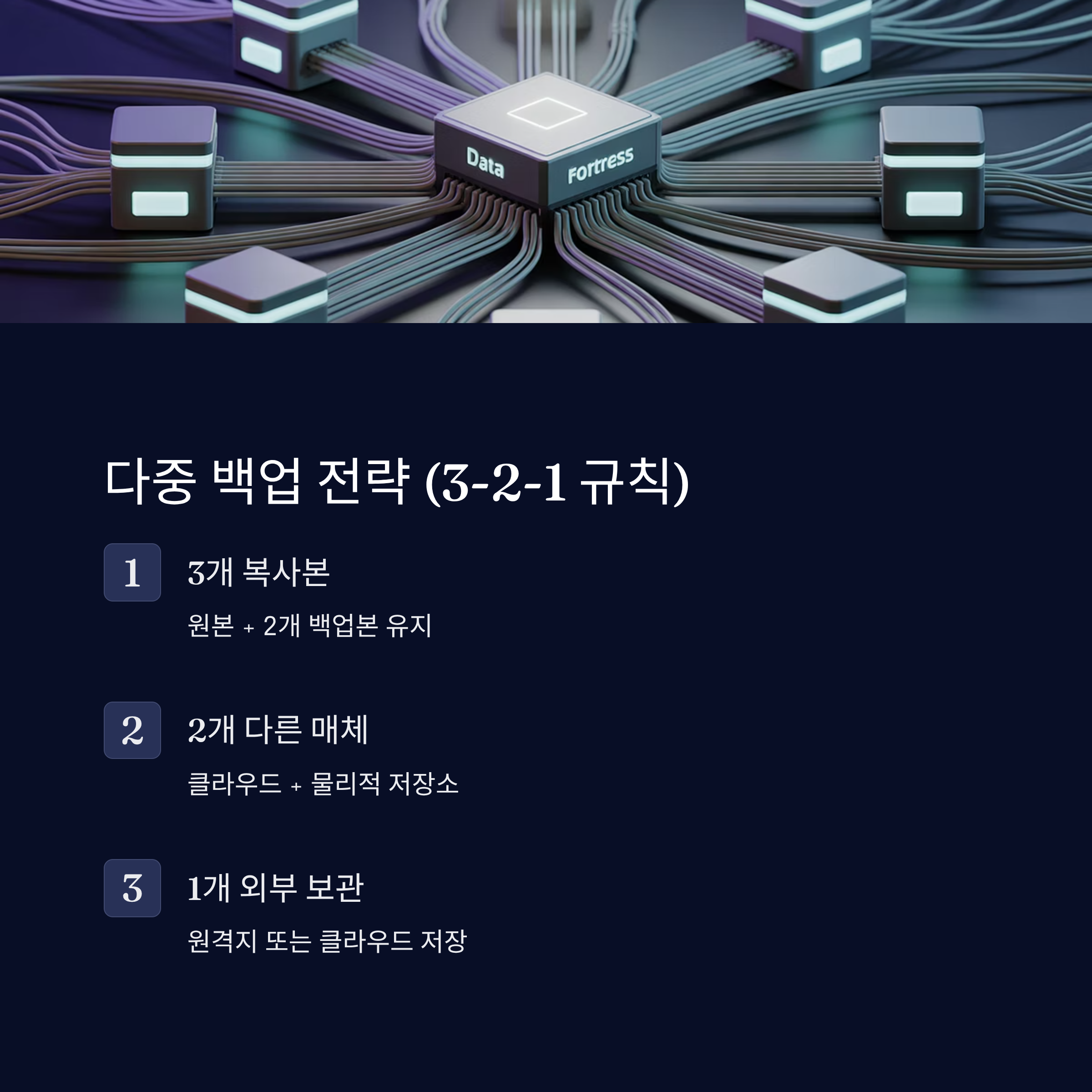
백업에서 가장 중요한 원칙 중 하나는 "절대 하나의 방법에만 의존하지 말 것!"이에요. 하드디스크가 고장 나거나, 클라우드 계정이 해킹당하거나, USB를 분실하는 등의 상황은 언제든 일어날 수 있어요. 그래서 등장한 개념이 바로 다중 백업 전략이에요.
대표적인 다중 백업 방식은 "3-2-1 백업 전략"이에요. 즉, 데이터를 최소 3개 복사본으로 유지하고, 그 중 2개는 서로 다른 저장 매체에, 1개는 외부 장소에 보관하는 전략이죠. 이 방법은 기업은 물론 개인 사용자에게도 권장되는 강력한 데이터 보호 방안이에요.
예를 들어 원본 파일은 컴퓨터에, 첫 번째 백업은 외장하드에, 두 번째 백업은 클라우드에 저장하는 식이에요. 이렇게 구성하면 하나가 망가져도 나머지로 복구할 수 있어요. 불의의 사고나 랜섬웨어에도 유연하게 대응할 수 있죠.
다중 백업 전략의 또 다른 장점은 각 백업 매체의 단점을 서로 보완해준다는 거예요. 클라우드는 접근성과 자동화, 외장하드는 물리적 통제력, NAS는 고급 기능, USB는 휴대성과 속도 면에서 강점이 있기 때문에 이들을 조합하면 거의 모든 위험에 대비할 수 있어요.
🧩 다중 백업 전략 예시표
| 백업 대상 | 원본 위치 | 1차 백업 | 2차 백업 | 백업 주기 |
|---|---|---|---|---|
| 업무 파일 | 노트북 | Google Drive | 외장 HDD | 매일 |
| 사진 | 스마트폰 | iCloud | NAS | 주간 |
| 계약서 PDF | 데스크탑 | USB 플래시 | OneDrive | 월간 |
백업 주기를 잘 정하는 것도 중요해요. 업무 파일처럼 자주 바뀌는 파일은 매일 백업하고, 비교적 덜 바뀌는 파일은 주간 또는 월간 백업으로도 충분할 수 있어요. 자동화 도구를 활용하면 이 백업도 더 쉽게 할 수 있어요.
여러 장치에 저장하는 만큼 버전 관리도 필요해요. 예를 들어 동일한 파일을 이름 뒤에 날짜를 붙여서 저장하거나, ‘최종버전’, ‘검토버전’ 식으로 구분하면 나중에 헷갈리지 않아요. 💡
다중 백업을 성공적으로 실행하려면 체계적인 폴더 구조, 자동화 스케줄링, 보안 설정까지 함께 고려해야 해요. 단순히 저장하는 걸 넘어서, 백업된 데이터를 ‘제대로 관리하는 것’이 진짜 백업의 완성이에요!
이제 마지막 다섯 번째 방법, ‘자동화된 백업 시스템 설정’에 대해 알아볼게요. 정말 편하고 똑똑한 방법이니까 기대하셔도 좋아요! 🤖
🔄 자동화된 백업 시스템 설정

백업을 직접 하기엔 자꾸 까먹고, 귀찮고, 시간이 없을 때도 많죠? 그래서 요즘 많은 사람들이 선택하는 게 바로 '자동화 백업 시스템'이에요. 일정한 시간마다 자동으로 파일을 저장해주는 이 시스템은 정말 삶의 질을 높여줘요.
자동 백업은 운영체제에서 기본으로 제공되기도 하고, 전문 소프트웨어를 통해 더 정교하게 설정할 수도 있어요. 예를 들어 Windows는 ‘파일 히스토리’, Mac은 ‘Time Machine’을 통해 정해진 시간마다 데이터를 백업해줘요.
더 나아가 NAS 시스템이나 클라우드 서비스에서는 백업 스케줄, 백업 버전 관리, 파일 변화 감지 백업까지 자동으로 설정할 수 있어서, ‘한 번 설정하면 손 뗄 수 있는’ 환경이 마련돼요. 특히 업무가 많은 사람에게 아주 유용하죠.
자동화 백업은 사람이 실수하거나 깜빡하는 상황을 최소화할 수 있다는 점에서 최고의 안정성을 자랑해요. 내가 신경 쓰지 않아도 내 파일이 알아서 보관되는 기분! 정말 든든하지 않나요? 😌
⚙️ 자동 백업 툴 기능 비교표
| 툴 이름 | 지원 OS | 백업 유형 | 버전 관리 | 특징 |
|---|---|---|---|---|
| Acronis True Image | Windows / macOS | 전체 이미지 | 지원 | 랜섬웨어 보호 내장 |
| EaseUS Todo Backup | Windows | 파일/시스템 백업 | 지원 | 무료버전 있음 |
| Time Machine | macOS | 전체/선택 백업 | 지원 | mac 전용, 설정 간편 |
| Windows 파일 히스토리 | Windows | 파일 변경 감지 | 지원 | 기본 기능, 초보자용 |
자동화의 핵심은 “한 번 세팅하고 계속 안심”이에요. 단, 처음 설정할 때는 저장 경로, 백업 주기, 백업 방식(전체/증분/차등 백업 등)을 잘 선택해야 원하는 방식으로 작동해요.
또한 자동화된 백업은 '버전 관리' 기능을 꼭 함께 쓰는 걸 추천해요. 실수로 파일을 수정했거나 삭제했을 때, 과거 버전으로 되돌릴 수 있는 기능은 진짜 생명줄 같은 존재거든요. 🧬
개인 사용자도 Google Backup & Sync, Dropbox의 자동 동기화, iCloud Drive 등을 활용하면 쉽게 자동화를 누릴 수 있어요. 어렵게 느껴질 필요 전혀 없어요. 시작만 하면 돼요!
지금까지 다양한 백업 방법들을 알아봤어요. 마지막으로 자주 묻는 질문 8가지에 대한 속시원한 답변을 아래에서 확인해볼게요! 🙋♀️🙋
❓ FAQ
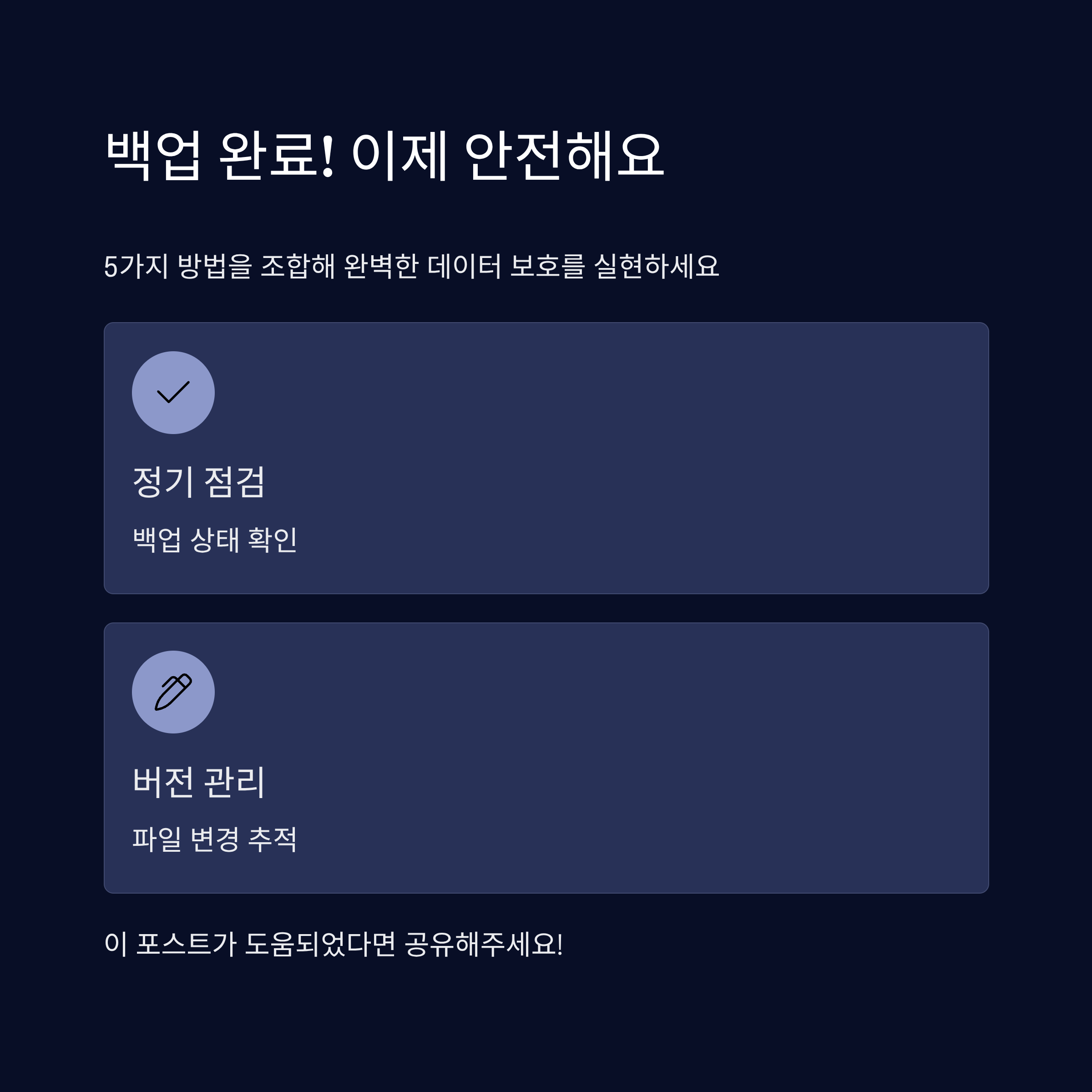
Q1. 클라우드 백업만 해도 충분할까요?
A1. 클라우드는 접근성과 자동화에 강점이 있지만, 단일 저장 방식은 위험할 수 있어요. 외장하드나 USB와 병행하면 훨씬 안전해요.
Q2. 백업 주기는 얼마나 자주 해야 하나요?
A2. 자주 변경되는 파일은 매일 백업이 좋고, 정적인 파일은 주 1회 또는 월 1회 백업으로도 충분해요. 자동 백업 설정을 활용해보세요.
Q3. USB 백업이 위험한 이유는 뭔가요?
A3. USB는 분실이나 바이러스 감염 위험이 있어요. 암호화나 보안 소프트웨어를 꼭 함께 사용해야 해요.
Q4. 자동 백업을 설정하면 PC 속도가 느려지지 않나요?
A4. 대부분의 백업 프로그램은 백그라운드에서 작동하기 때문에 영향을 거의 주지 않아요. 단, 전체 이미지 백업은 시간대를 잘 설정하세요.
Q5. NAS는 전문가만 사용할 수 있나요?
A5. 아니에요! 요즘 NAS는 초보자도 쉽게 설정할 수 있도록 사용자 친화적인 인터페이스를 제공하고 있어요. 앱 설치만 해도 가능해요.
Q6. 백업 파일은 어디에 보관하는 게 제일 안전한가요?
A6. 원본 + 로컬 백업 + 외부(클라우드/NAS) 백업 구조가 이상적이에요. 위치가 분산될수록 위험을 줄일 수 있어요.
Q7. 백업 데이터도 암호화해야 하나요?
A7. 네! 특히 외장하드나 USB에 저장된 민감한 정보는 반드시 암호화해야 해요. BitLocker, VeraCrypt 같은 무료 툴을 사용할 수 있어요.
Q8. 백업한 데이터가 손상되는 경우도 있나요?
A8. 있어요. 저장장치의 노후화나 파일 시스템 오류로 손상될 수 있기 때문에 정기적인 복구 테스트와 이중 백업이 중요해요.
⚠️ 이 글은 정보 제공을 목적으로 하며, 실제 사용자의 환경과 목적에 따라 결과가 달라질 수 있어요. 모든 백업은 사용자의 책임하에 이루어져야 하며, 중요한 데이터는 반드시 이중 이상의 백업 방식을 사용하시길 권장해요.
'IT 로봇' 카테고리의 다른 글
| 전체 웹페이지 스크린샷 찍는 쉬운 방법 (1) | 2025.09.30 |
|---|---|
| 오래된 사진 AI로 선명하게 복원하는 법 (0) | 2025.09.29 |
| AI 번역기 비교: 파파고 vs 구글 vs 딥엘 (0) | 2025.09.27 |
| 인터넷 뱅킹 보안 강화 3가지 습관 (0) | 2025.09.26 |
| 스마트폰 발열 줄이는 실전 방법 5가지 (1) | 2025.09.25 |



